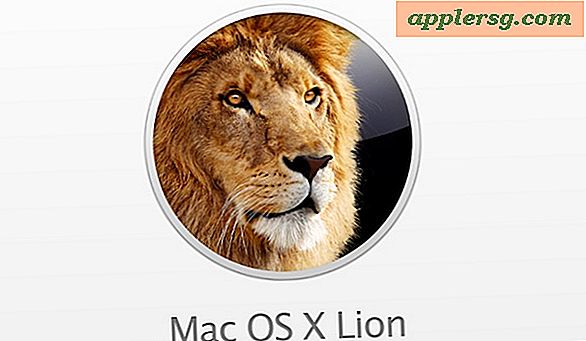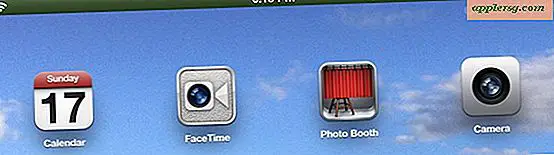Créer rapidement une note de collage à partir d'une sélection dans Mac OS X
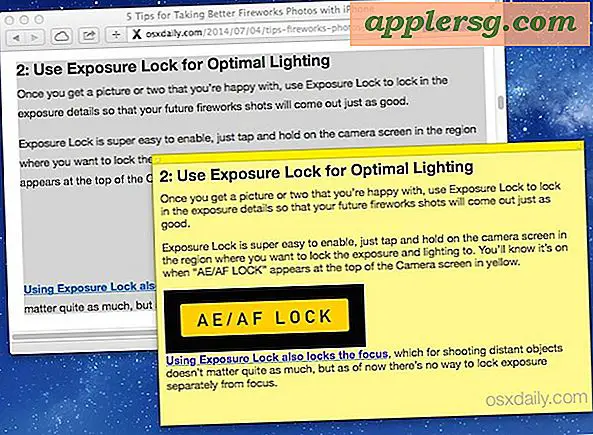
Stickies est une application qui crée des notes flottantes qui peuvent s'asseoir sur votre bureau Mac, il a été sur le Mac depuis des années et a tendance à s'asseoir tranquillement oublié dans le dossier Applications de OS X. Souvent, le manque d'utilisation de Stickies est soit l'application existe, ou simplement ne pas savoir à quel point cela peut être utile, et c'est pourquoi cette petite astuce est si grande; Vous pouvez instantanément générer une note à partir de n'importe quoi.
La possibilité de créer une note Stickies à partir d'une sélection de texte ou de média mise en surbrillance est généralement disponible pour la plupart des applications Mac car elle constitue un service système. Si vous ne voyez pas la fonctionnalité vous-même, vous devrez peut-être l'activer comme discuté dans cet article. Dans le cadre de cette procédure pas à pas, nous créerons une nouvelle note adhésive à partir d'une page Web dans Safari.
Faire rapidement une note collante à partir d'une sélection de texte
- Utilisez le curseur pour mettre en surbrillance et sélectionner du texte et / ou des images
- Faites un clic droit dans la sélection de texte et allez dans le menu "Services"
- Choisissez l'option "Make New Sticky Note" pour lancer immédiatement l'application Stickies et générer une nouvelle note avec le texte et les images en surbrillance

Parce que Stickies est une application légère, elle s'ouvre presque immédiatement. La note générée à partir de la sélection de texte contient le même formatage, ainsi que tous les mots, images et médias qui se trouvent dans le bloc en surbrillance.

Si vous sélectionnez le bloc de texte pour faire une note à partir d'une page Web, tous les liens sélectionnés seront également conservés, ce qui vous permet de cliquer à partir de la note Stickies flottante.
Comme mentionné ci-dessus, si vous ne trouvez pas l'option "Make New Sticky Note" disponible dans le menu contextuel Services, il vous suffit probablement de l'activer en premier.
Activation du service Make Sticky Note
- Allez dans le menu Apple et ouvrez les Préférences Système
- Choisissez le panneau "Claviers" puis allez dans l'onglet "Raccourcis"
- Sélectionnez "Services" sur le côté gauche et localisez "Créer un nouveau pense-bête", cochez la case en regard pour activer le service système
Remarque: si vous ne voyez pas le message "Make Sticky Note Service" mais que vous le trouvez déjà dans ce menu Services, il vous suffit de le décocher, puis de le vérifier à nouveau pour afficher l'élément dans le menu Services. Cela fonctionne pour l'afficher quand il n'est pas visible, et est probablement un bug.
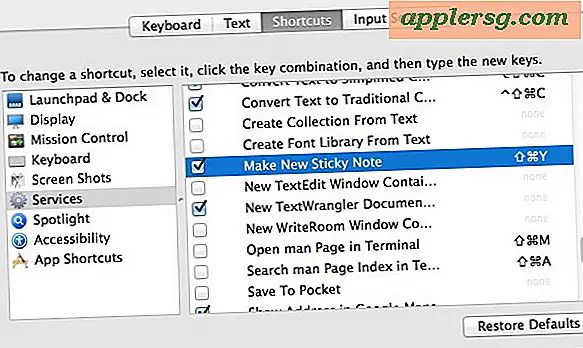
Vous remarquerez également que le service "Make New Sticky Note" a un raccourci clavier pour générer une nouvelle note, une autre variante utile de cette astuce.
Les stickies peuvent être fermés ou fermés si vous ne voulez plus les voir ou si vous avez fini d'utiliser le bloc de texte qu'ils contiennent.
Il n'y a pas grand inconvénient à utiliser Stickies, sauf qu'il ne peut pas faire des notes synchronisées iCloud comme ce qui peut être fait depuis l'application Notes, qui s'étend entre iOS et OS X, ainsi que sur les Mac, via l'application Notes séparée .